Lo strumento Coda di stampa permette di stampare una lista di fogli su una stampante o un PDF. Si può stampare la lista dei fogli come un file PDF con più pagine o si può stampare direttamente sulla stampante selezionata. La lista della coda di stampa è memorizzata nel progetto.
È possibile inserire tutti i fogli in un solo passaggio nella coda di stampa: Coda di stampa - performance
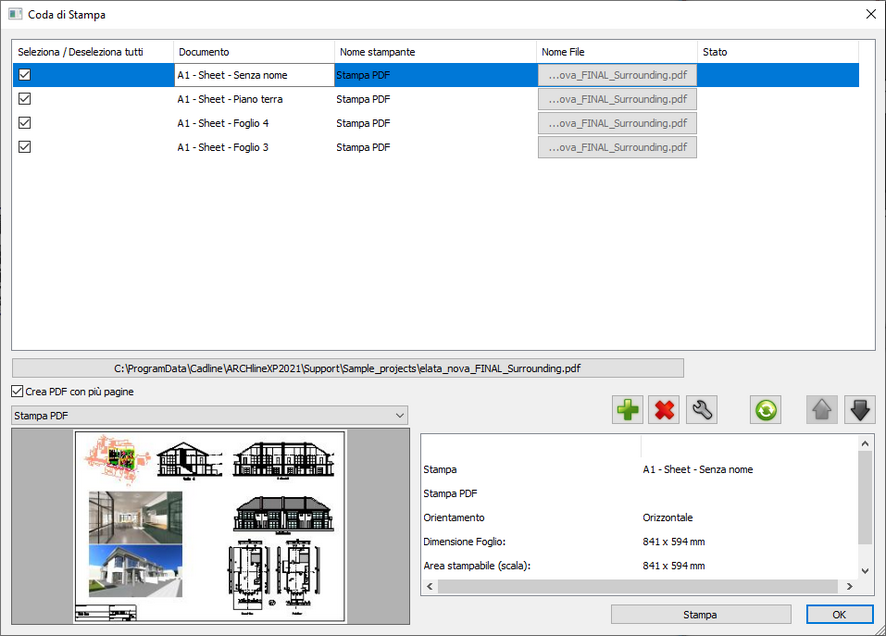
Combina in un unico file PDF
Attivando la casella di controllo, tutti i disegni vengono stampati in un unico documento in formato PDF.
Inserire il nome del file e la cartella di output. Diversi formati di carta possono essere inclusi in un file, ad esempio più disegni A4 dopo il disegno A3.
Se si sta stampando su file PDF separati, inserire i nomi dei file uno alla volta.
Elenco dei lavori attuali
L'elenco dei lavori correnti è in cima alla finestra di dialogo ed è vuoto di default. Quando viene aggiunta un'attività di stampa, questa viene elencata in quest'area.
Un lavoro di stampa ha le seguenti proprietà:
•Stampabile: è possibile utilizzare l'opzione Stampabile nell'elenco dei lavori correnti per abilitare o disabilitare la stampa. Quando si aggiunge un lavoro di stampa all'elenco, l'opzione stampabile è abilitata di default. Se non si vuole stampare il lavoro di stampa selezionato, ma si vuole tenerlo in coda, basta disabilitare questa opzione. Quando si avvia il comando Stampa, tutti i lavori di stampa disabilitati saranno semplicemente saltati.
•Documento: il campo documento del lavoro di stampa selezionato mostra il nome del documento. È possibile rinominarlo in qualsiasi momento.
•Nome stampante: il Nome stampante mostra il nome della stampante che verrà utilizzata per stampare il lavoro di stampa selezionato. Se si seleziona l'opzione Stampa PDF, si vedrà qui il testo Stampa PDF.
•Nome file: se si vuole stampare in un file PDF, qui è possibile trovare il nome del file e il percorso di accesso.
•Stato: se c'è un errore si vedrà il messaggio di errore nel campo Stato.
Anteprima di stampa
L'anteprima di stampa mostra l'anteprima del lavoro di stampa selezionato. La qualità dell'anteprima di stampa è solitamente inferiore al risultato finale. Fornisce solo informazioni sulla posizione dell'area di stampa.
Informazioni sul lavoro di stampa
L'elenco delle informazioni dei lavori di stampa mostra informazioni sul lavoro di stampa selezionato, come la dimensione di stampa, l'orientamento e la scala del disegno stampato.
Controlli
La dialog Coda di stampa ha alcuni controlli che permettono di modificare la coda di stampa aggiungendo o rimuovendo un lavoro o cambiando l'ordine di esecuzione.
•Aggiungi: è possibile aggiungere i disegni come un nuovo lavoro di stampa alla coda di stampa premendo il pulsante Aggiungi lavoro di stampa.
•Cancella: selezionare il documento che si vuole rimuovere dalla coda di stampa e premere Cancella.
•Modifica: il pulsante Modifica lavoro di stampa permette di modificare i dettagli del lavoro di stampa attualmente selezionato come: Formato carta, stampante, orientamento e impostazioni di scala.
•Sopra: la coda di stampa è ordinata per priorità di stampa. L'elenco che è possibile vedere è l'effettivo ordine di stampa. Il primo oggetto della coda di stampa verrà stampato per primo e l'ultimo oggetto verrà stampato per ultimo. Se si preme il pulsante Sposta Sopra, il lavoro di stampa selezionato verrà spostato in alto di un livello nella coda di stampa.
•Sotto: la coda di stampa è ordinata per priorità di stampa. L'elenco che è possibile vedere è l'effettivo ordine di stampa. Il primo oggetto della coda di stampa verrà stampato per primo e l'ultimo oggetto verrà stampato per ultimo. Se si preme il pulsante Sposta Sotto, il lavoro di stampa selezionato verrà spostato sotto di un livello nella coda di stampa.